在Linux VPS主机环境中安装VNC桌面环境的教程,老左博客已经分享过数篇,本打算不再分享这类内容,除非有更好的或者有遇到没有操作过的教程,因为基本常用的Centos或者Debian等环境基本上可以从找到适合的环境安装。在通过这些文章中,老左也遇到不少的客户有需要安装VNC服务的,因为安装这东西还真比较费时,不费事,只需要有时间按照提供的教程操作,基本没有难度。
昨天晚上,有一个客户需要老左提供VNC服务,不是提供安装,而是提供安装指导,其实一点难度都没有,按照提供的教程就完全可以操作,无奈也许各自关注的问题不同,这位朋友实在无从下手,老左通过两边的视频远程操作还是不会,于是就直接针对他购买的这篇文字教程的补充,如果你再不会,我也没有办法。
我们可以参考的VNC教程文章:
完整Linux VPS(CentOS)安装VNC+XFCE可视化桌面环境
本篇文章中,根据客户提供他的512MB配置,我要求安装centos 5 32位环境,然后根据步骤安装即可,具体如下。
第一、重新安装VNC需要的系统环境
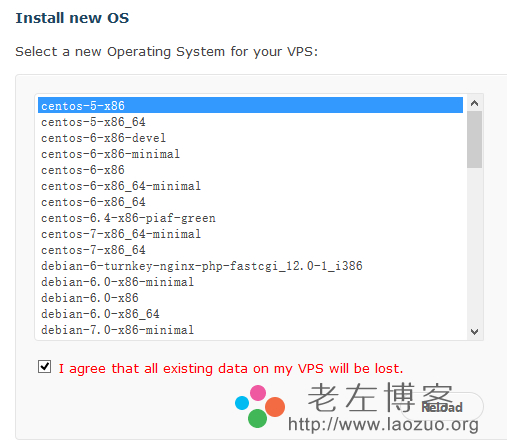
通过生成匹配的端口和新的ROOT密码记住了,因为等会我们需要用SSH进行安装VNC登录使用。
第二、登录SSH检测VNC环境及安装VNC过程
yum grouplist
A - 检测XFCE系统自带的版本,然后进行安装。
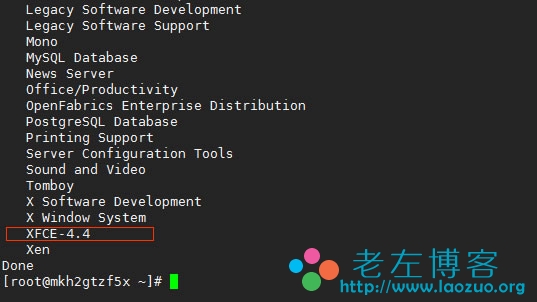
B - 这里我们看到的是4.4版本,然后进行安装。
yum groupinstall xfce-4.4
安装过程中有出现两次需要确定Y/N的,我们输入y 后回车。
C - 安装VNC桌面环境
yum install vnc vnc-server
这里需要输入一次y回车。
D - 配置VNC的分辨率,默认是600的,我们这里可以稍微改大一点。
vi /etc/sysconfig/vncservers
打开编辑文件,然后在最下面添加:
VNCSERVERS="1:root"
VNCSERVERARGS[1]="-geometry 1024x768"
然后我们保存退出。
E - 设置VNC密码
vncpasswd
会提示要求输入密码,输入密码过程中是看不到的,所以我们要看好键盘别输入错了,需要输入两次。
F - 启动环境及配置xstartup
vncserver
vi /root/.vnc/xstartup
把内容全部替换成:
#!/bin/sh
# Uncomment the following two lines for normal desktop:
unset SESSION_MANAGER
#exec /etc/X11/xinit/xinitrc
[ -x /etc/vnc/xstartup ] && exec /etc/vnc/xstartup
[ -r $HOME/.Xresources ] && xrdb $HOME/.Xresources
xsetroot -solid grey
vncconfig -iconic &
#xterm -geometry 80x24+10+10 -ls -title "$VNCDESKTOP Desktop"&
#twm &
startxfce4 &
然后保存退出。
G - 设置权限及开机启动
chmod +x ~/.vnc/xstartup
service vncserver restart
chkconfig vncserver on
直接复制贴进去回车,可以设置开机启动。
第三、安装火狐浏览器FIREFOX以及安装简体中文包
yum -y install firefox
yum -y install fonts-chinese
大部分的网友需求是为了节省成本,所以选择LINUX,然后安装VNC桌面环境,然后利用其中的FIREFOX浏览器进行操作自己的任务,大概的流程就是这样的,也有是用浏览器挂机的。具体的项目老左不是太清楚,但可以保证这样的VNC环境大部分客户是可以且目前也在使用的,基本上可以满足部分客户项目的需要。
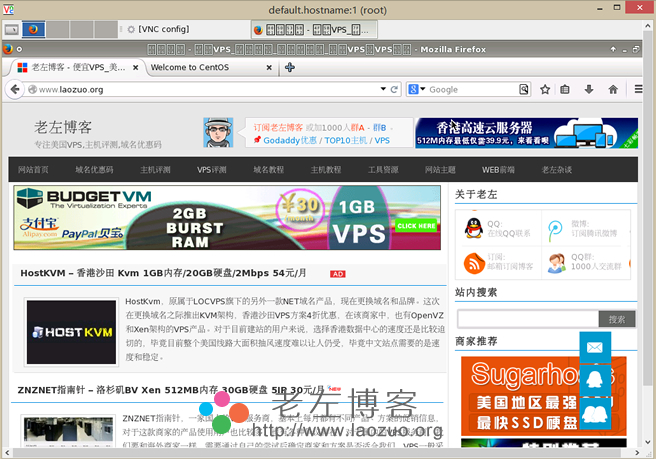
PS:如果你还看不懂或者不会操作,那你只能请求他人或者老左解决了。
 老左笔记
老左笔记




















